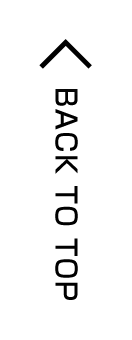Gryder Office Media
[ワードプレス]プラグイン更新したら500エラー!画面が真っ白で何も出来なくなった時の対処法
2018-06-20
この記事は2018-06-20に書いた記事です。
情報が古くなっている可能性があるのでご注意ください。
今日はサクッと。ワードプレスのプラグインを更新したら、「ブログ(HP)は真っ白で500エラー!(※1)」慌てて管理画面を見ると「管理画面も真っ白で500エラー!(※1)」何も出来なくなった時の対処法です。ワードプレスはこういうのがやっかいですよね。この記事は対処方法の一つを書いていますが、これで直るケースが多いですので、ちょっと見てみてください。もしかしたら簡単に直るかもしれませんので、落ち着いて確認してください。
(※1)HTTP 500 Internal Server Error

Sponsored Link
はじめに
このようなCMSとかHP、その他プログラムやシステムなどでエラーが出た場合の基本は、何をしたらエラーが出たのかをまずは考えます。今回は上記の通り、「プラグインを更新したらエラーが出た」ということですので、プラグインの更新が原因の可能性が高いです。なので、プラグインを更新する前の状態に戻すか、無効にすれば良いということになります。
1、そもそも500エラーって何?(対処法ではないので興味無い人は飛ばしてください。)
すごくざっくり言うと、「サーバーでエラーが起きてるからアクセスに対するレスが出来ないよ!ごめん!」というイメージでOKだと思います。で、何故サーバー側でエラーが起きるかと言うと、多くの場合は、PHPやcgiや.htaccessなどの記述ミス、または、アクセスが多すぎて処理できない時とかも、500エラーが返ってくることがあります。
※基本的に、今までちゃんと動いていてたなら、何かやったはずなんです。更新したとか、今回のようにプラグインのアップデートをしたとか、わりと人為的な設定ミスのケースが多いかと思います。
2、プラグインを無効にします。(対処手順その1)
(管理画面が生きている人は、管理画面から、今回更新したプラグインを無効にしてください。)
管理画面も真っ白な人は、FTP繋いで、
[WPのインストールディレクトリ]>[wp-content]>[plugins]
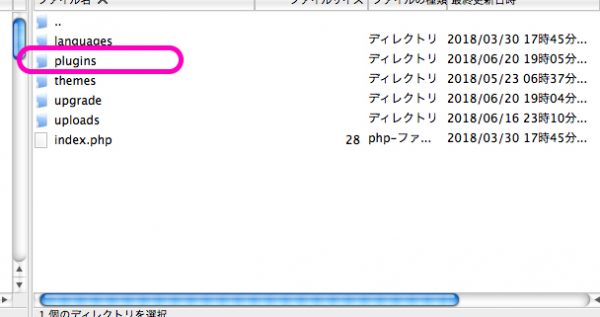
で、該当のプラグインを見つけてください。
3、プラグインを無効にします。(対処手順その2)
該当のプラグインのディレクトリを見つけたら、一度ダウンロードして(バックアップ的なものをとって)から「そのディレクトリを削除」をしてください。
または、名前の変更でも大丈夫かと思います。「hoge-hoge」→「hoge-hoge-0123」のように、おしりに何かくっつけてみてください。名前の変更の方が手軽ですね。
よく、「すぐに削除してください」と説明している解説サイトがありますが、何もせずいきなり削除しちゃだめです。まだこの段階ではそれが原因か確定はしていません。それが原因じゃなかった時にすぐ戻せるようにしておいてください。
※エラーの状態で、当てずっぽうで色々な事をすると、それらで直らなかった時に原因の特定が困難になります。というか、わけわからなくなって直すことができなくなるかもしれません。再インストールとかかったるいですよね。なので、エラーを直すために何をしたかの把握が必要なのと、基本的にはやったことはすぐ戻せるように慎重に作業をしてください。
以上です。たったこれだけです。
でも、これだと、その原因になったプラグインは使えないですよね。
けれどまぁ、最新のものに更新するとエラーが起きるわけですから、基本的にはそのプラグインを使わないで他のもので代用することをお勧めします。でも他のものにするのもかったるいし、そのプラグインを使わないと都合が悪いという場合は、バージョンダウンした(最新バージョンではなく、いままで動いていたバージョン)をダウンロードして、インストールしてください。
4、以前のバージョンのプラグインをダウンロードする
https://ja.wordpress.org/plugins/ ←こちらのサイトより、DLしたいプラグインを探します。
プラグインのページの右の方の、[詳細を表示]をクリック!
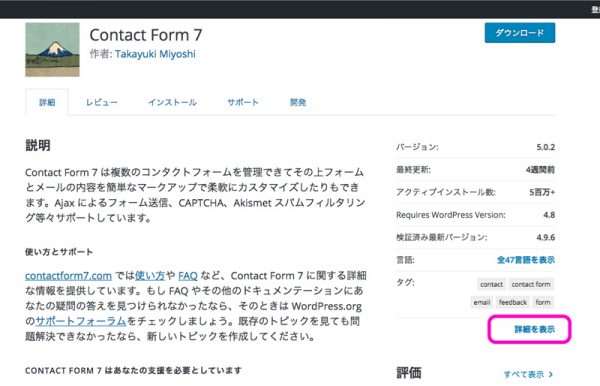
ページの一番下のところからDLします。
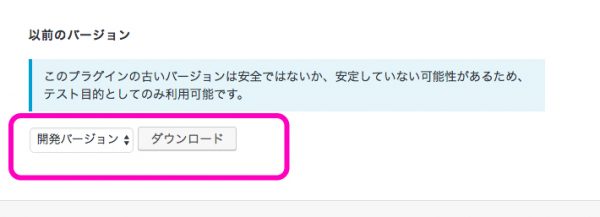
5、サーバーにインストールしましょう。
上でダウンロードしたファイルを解凍したら、FTPをつないで、アップロードします。場所は、
[WPのインストールディレクトリ]>[wp-content]>[plugins]
に、まるごとアップロード!
※ちなみに、エラーを起こした更新後のプラグインがサーバーに残ってたら、きれいさっぱり削除してかまいません。
最後に
プラグインなど、ワードプレスの更新はわりと頻繁にありますが、基本的にはセキュリティの問題があるので、更新して最新バージョンにしておいた方が無難です。
しかし、更新の通知が来たらすぐ更新するのではなく、しばらくたってから更新するようにした方が良いかもしれません。すぐは不具合が多く出る可能性が高いので、更新の通知から時間をおくことで、その間に開発者が修正をすることが多いので、エラーを回避できる可能性が高くなります。
あと、やはりテーマやプラグインを更新する前もそうですが、常日頃からバックアップはしっかりとっておきたいですね。
本日のひとりごと
「果報は寝て待て」…。いつまで寝てれば良いのでしょうか?
Sponsored Link
![[ワードプレス]プラグイン更新したら500エラー!画面が真っ白で何も出来なくなった時の対処法 | 中小企業の売上をあげる東京都の会社『株式会社グライダーオフィス』](https://www.gryder-office.co.jp/img/logo_n.png)